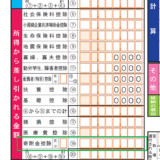この記事には広告を含む場合があります。
記事内で紹介する商品を購入することで、当サイトに売り上げの一部が還元されることがあります。
講演等の報酬額の手取り額を切りの良い数字にしたい場合があると思います。
Excelでゴールシークという機能を使うと、手取り額から報酬額を逆算することができます。
Excelのゴールシーク機能と使って報酬額を逆算
報酬の計算シートを作る
まず、Excelで報酬の計算シートを作ってください。今回は、消費税の端数処理は切捨て、金額は100万円以下に対応するシートを作成しました。
上記の表は次のような仕組みになっています。
[aside type=”boader”]□ 条件設定
・ 消費税の処理について、税込と税抜を選択することができます。
・ 消費税の税率を選択できるようにしてあります。
□ 報酬額計算
・ 報酬額に任意の数値を入力すると、上記の条件設定によって手取り額が計算されるように式が入力されています。[/aside]
ゴールシークの設定
Excelで表を作ったらゴールシークの設定画面を開きます。ゴールシークはデータのリボンのなかのWhat-If分析のなかにあります。
ゴールシークをクリックすると次のような画面が表示されます。
数式入力セル
ゴールとなるセルを設定します。
今回は「手取り額」がゴールとなりますので、C13を設定します。
目標値
目標値には希望の手取り額を入力します。
今回は、30,000円に設定しました。
変化させるセル
計算のスタートとなるセルを設定します。
「報酬額」がこの報酬額計算表のスタートとなりますので、C9セルを設定します。
ゴールシークの実行結果(税抜きの場合)
OKをクリックすると次のような画面になります。
ゴールシークの実行結果(税込みの場合)
今度は「税込」の設定で計算してみます。目標値は先ほどと同じく30,000円とします。
結果は次のとおりです。
ゴールシークで解答が見つからない場合
「税抜」設定で、26,000円を目標値として設定したところ次のような画面が表示されました。
解答が見つからない場合もあります。
まとめ
Excelのゴールシーク機能はとても便利です。
報酬を手取りで約束してしまうケースは多く、その場合にこのゴールシーク機能を使って計算しています。



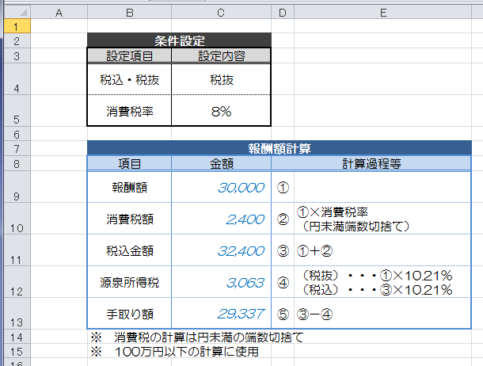
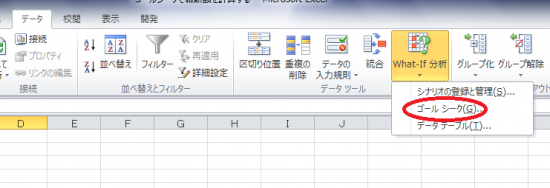
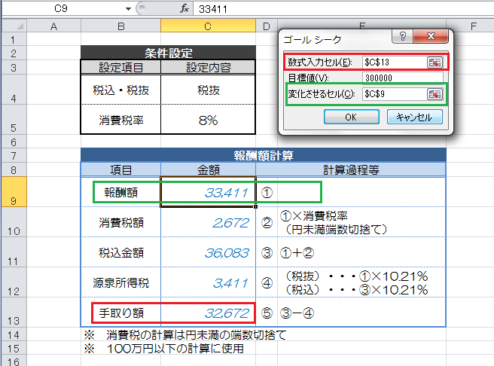
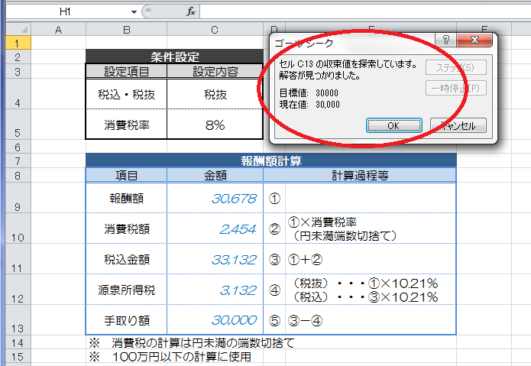
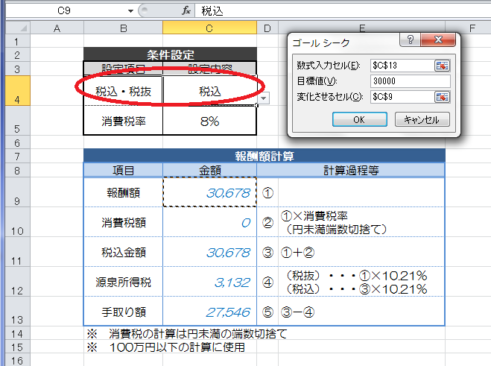
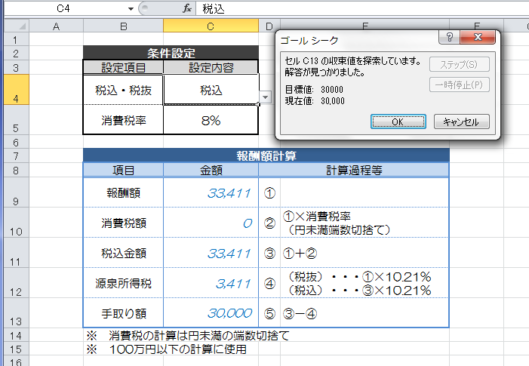
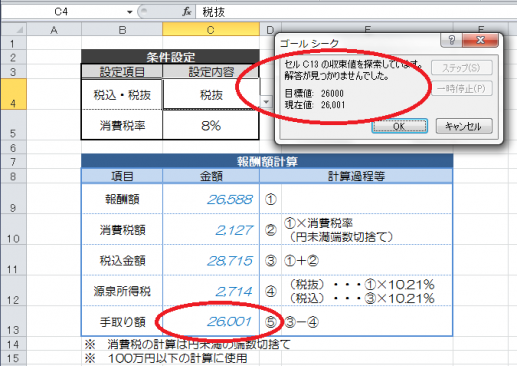
を利用した源泉税の納付_アイキャッチ2-160x160.png)